Необходим софтуер за компютъра. Как да премахнете нежелани програми от вашия компютър
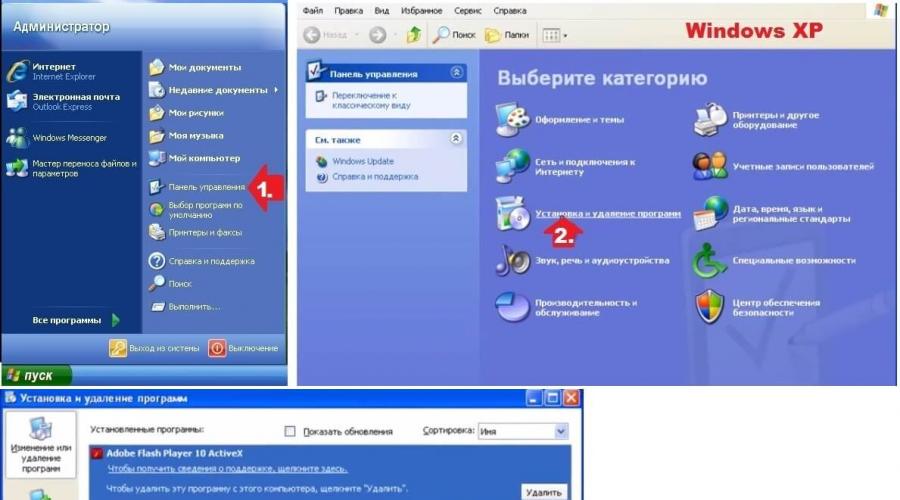
Прочетете също
Бюро и диригент.
Днес ще разгледаме какво представляват компютърните програми. Нека ги прегледаме. Ще разберете с кои програми и приложения трябва да работите, кои имат разширения и как можете да ги отворите.
И така, основният списък с компютърни програми;
ОФИС ПРИЛОЖЕНИЯ
Това е пакет от приложения, включени в Microsoft Office. Има версии от 2003, 2007 и 2010. Новите версии четат старите, но обратното - не винаги. Това изисква допълнения към компютъра.
Следователно, ако човек ви изпрати някакъв служебен документ в нова версия, а вие имате стар - помолете го да го преобразува в Стара версия. Това е лесно да се направи, ще научим как да го направим, когато проучим подробно тези приложения.
Този пакет включва
1. Текст WORD редактор - позволява ви да създавате и редактирате писма, статии, брошури.
Има DOC разширение. (2003) и DOCX. (2007 и 2010)
2. Електронен EXCEL таблици - ви позволява да извършвате изчисления, анализ, изграждане на диаграми, графики.
Това е страхотен помощник в бизнеса и ще се убедите сами, когато изучаваме тази програма.
XLS разширения. (2003) и XLSX. (2007 и 2010 г.).
3. Презентация на PowerPoint — инструмент за подготовка и провеждане на презентации
Разширения PPT (2003) и PPTX (2007 и 2010)
4. Picture Manager Microsoft Office д - мениджър на снимки. Помага за редактиране графични файлове. Тя може частично да бъде заменена с проста компютърна програма Paint , който е вграден в Windows.
Това са най-основните приложения, които ще ви трябват в работата ви за първи път.
Този пакет включва още - Microsoft Asses (помага за създаване на бази данни и програми за работа с тях), Microsoft OneNote (събиране, организиране, търсене и използване на бележки и друга информация), Microsoft Outlook (позволява да получавате и изпращате поща, да работите с графици , контакти, задачи, водете запис на вашите дейности), Microsoft Publisher (позволява ви да създавате висококачествени бюлетини и брошури).
За да се отворят всички тези приложения, трябва да имате инсталиран софтуер Microsoft Office на вашия компютър.
Програми за четене на pdf файлове
Тези програми са лесни за използване и ще ви помогнат много в работата ви.
Програми за комуникация
Ако изграждаме бизнес в Интернет, тогава е невъзможно да се направи без комуникация. И благодарение на тези програми можем да общуваме както писмено, така и с глас.
1. Skype е основната и широко използвана програма. Монтаж и
2. ICQ - иначе "ICQ"
4.QIP
5. Google TALK
Браузъри
Те ви позволяват да се "разхождате" в интернет и да работите там. Много са, но основните Internet Explorer(IE) Google Chrome, Mazilla FireFox, Opera, Safari. Ще се срещнем с тези програми повече от веднъж в този блог.
Антивирусна програма
Всеки знае колко важни и необходими са тези програми. Те ще помогнат както за предотвратяване на заразяване с вируси, така и за премахване на тези, които вече са на компютъра. Има безплатни и платени антивирусни програми.
За безплатната версия AVAST е перфектен. Защитава компютъра ви много добре.
Друга много добра безплатна антивирусна програма - 360 Пълна сигурност. Ползвам точно тях. Той идеално защитава вашия компютър, а ако искате по-разширена защита, тогава има платена премиум версия.
Ако искате платен, въведете „ Най-добрите антивируси 2019" И вижте какво ви предлагат.
Програми за изтегляне на файлове
Помогнете за изтеглянето на файлове бързо, удобно и лесно. Има много от тях в интернет. Те са особено подходящи, когато трябва бързо да изтеглите големи по обем файлове или нямате много добра интернет връзка.
След като сте купили чисто нов лаптоп, е трудно да устоите на изкушението бързо да го изпробвате в действие. В резултат на това не минава ден, когато десетки или дори стотици голямо разнообразие от приложения, услуги и други се появяват на измъчен компютър. софтуерни продуктиза всеки цвят и вкус. Все пак бих! Необходимо е да инсталирате антивирусна програма и да инсталирате нормален медиен плейър и за предпочитане не един, но също и Skype и няколко браузъра за себе си и дори без текстови програми, фоторедактори, речници, енциклопедии, преводачи, ICQ също, не можеш да останеш искам. Между другото, премахнете ненужни програмиавтоматично няма да успееш, как компютъра разбира кой софтуер ти е излишен.
Всичко би било наред, просто отнема месец-два или дори по-малко и има неконтролируемо желание да се отървете от целия софтуерен боклук, натрупан на компютъра, но възможно най-скоро: в крайна сметка абсолютно всичко става скучно. Но инсталирането на програми и изтриването им не е едно и също нещо, независимо дали се наричате майстор или дори джедай за инсталиране на софтуер. Там всичко изглежда ясно - стартирате приложението и следвате вградените подкани, докато инсталацията на помощната програма приключи. Но с премахването или деинсталирането ситуацията е по-сложна, защото тук просто натискането на Del не е достатъчно.
Каква е тайната на този хитър процес и как ефективно да се отървете от ненужните приложения на компютъра?
Опция №1: Използвайте инструменти на Windows
Може би най-много лесен начинза да се отървете от софтуерния боклук на вашия компютър, е да използвате вградената програма за деинсталиране в Windows. Намирането му е лесно като белене на круши: просто трябва да отидете в менюто "Старт", да щракнете върху раздела "Контролен панел" и след това, в зависимост от версията на Windows, която използвате, да изберете или "Добавяне или премахване" Програми" (за Windows XP): 
или „Програми и функции“ (за Windows 7): 
На компютри с Windows 8 обаче търсенето е още по-лесно: всичко, което трябва да направите, е да натиснете клавишите +X и след това да изберете Програми и функции от списъка, който се появява: 
По един или друг начин по-нататъшните стъпки и самият принцип на деинсталиране на приложения с помощта на програмата за деинсталиране на системата са еднакви за всички версии на Windows. Така че, за да се отървете от помощната програма или друг софтуер, инсталиран на компютъра веднъж завинаги, трябва да го намерите в списъка с програми, който се отваря, щракнете върху него с мишката и след това щракнете върху бутона „Изтриване“. : 
След това остава само да дадете зелена светлина на системата за премахване на програмата и да изчакате деинсталирането да завърши. В някои случаи обаче Windows може също да предложи рестартиране на компютъра, за да влязат в сила промените.
Вариант номер 2: Премахване с вграден деинсталатор
След като разгледахме първия вариант, може би човек може да спре: методът е добър, защо да го крием? Въпреки това, деинсталиране на програми системни средства Windows успява, за съжаление, не винаги. Факт е, че деинсталаторът, вграден в системата, не винаги е в състояние да открие всички приложения, инсталирани на компютъра, съответно става невъзможно да ги премахнете по стандартния метод. неприятности? Не тази дума. И за този случай обаче има решение.
По-специално, можете също да премахнете програмата от вашия компютър, като използвате вградената в нея програма за деинсталиране. Как да го открием? За да започнете, или погледнете в програмната папка на устройство C (Програмни файлове), или отворете менюто "Старт" и го потърсете тук. В същото време, за да разберем, че имаме същия деинсталатор, за който въпросният, трябва внимателно да прегледате всички етикети и да намерите този, който съдържа една от думите като:
- деинсталиране;
- „Деинсталиране“;
- "Изтрий";
- „Деинсталиране“;
- "Изтрий".

Съответно, за да премахнете програмата, трябва само да щракнете върху този пряк път, така че програмата за деинсталиране да изпълни мисията си и да освободи компютъра от ненужния софтуер. В същото време трябва да се отбележи, че колкото и удобен да е вторият вариант, той също не винаги работи. Случва се, че колкото и да търсите програмата за деинсталиране в програмната директория, не можете да я намерите. 
Тук изглежда да използвате първия вариант, но изведнъж се оказва безполезен. Как да бъдем в такъв случай? В отговор на този въпрос много "компютърни гении" се съветват да погледнат в папката на програмата, намерете там изпълними файлове, започващи с "unin*", стартирайте и следвайте инструкциите.
Как да го направим? Всичко е просто! Има цели два варианта.
Вариант А)Ако програмата работи, тогава тя може лесно да бъде намерена чрез диспечера на задачите, за да направите това, натиснете трите горещи клавиша Ctrl + Alt + Delete. 
И изберете подходящия елемент:

Можете също да го стартирате, като щракнете Кликнете с десния бутонмишката върху лентата на задачите (това е в долната част на лентата, където можете да видите отворени програми), а в менюто намираме вече познатия ни елемент: 
- Отиваме в елемента „Приложения“ и избираме нашата програма.
- Натиснете десния бутон на мишката, изберете елемента: „Отидете на процеса“.
- Процесът на нашата програма е подчертан.
- Отново вдясно и елементът: „Отваряне на място за съхранение на файлове“.

Вариант Б)Ако имате Windows 7 или 8, за да премахнете „допълнителната“ програма, просто щракнете с левия бутон върху нейния пряк път на работния плот, след това щракнете с десния бутон и изберете: „Местоположение на файла“ (щракване с левия бутон). 

Разбира се, приложението ще спре да работи след такива манипулации, само ще остане да виси в редактора на системния регистър, запушвайки паметта на компютъра и забавяйки работата му. Мечешка услуга и нищо друго. Какво се случва тогава? Да оставите приложението за спомен? Възможно е и така, разбира се, но по наше мнение е по-добре да използвате една от специалните програми за деинсталиране.
Вариант номер 3: Деинсталирайте със специални програми
Що се отнася до избора на програми за деинсталиране, струва си да се признае, че има и малки трикове. Факт е, че сред много подобни помощни програми, достъпни за изтегляне от Интернет, има достатъчно такива, които след инсталиране се превръщат в още един софтуер за боклук, който освен това не е толкова лесно да се отървете от него в бъдеще.
Възниква въпросът, но как да изберете единствената програма, на която можете да се доверите без капка съмнение за съдбата на вашия компютър? Отговорът е банално прост - да оцените предимствата му, преди да изтеглите и инсталирате. По-специално, желателно е програмата за деинсталиране да бъде:
- Безплатно;
- лесен и удобен за използване;
- функционални;
- ефективен.
Въз основа на тези критерии можем да разграничим в ТОП 5 най-добрите програми за деинсталиране като CCleaner, Revo Uninstaller, Uninstall Tool, IObit Uninstaller и ZSoft Uninstaller, които отговарят на всички горепосочени изисквания.

Характеристика на CCleaner е, че за да деинсталирате приложение, инсталирано на компютър с него, достатъчно е да отворите раздела „Услуга“ в него след стартиране на програмата, да изберете „Деинсталиране на програми“ и след това, след като щракнете върху иконата на ненужния софтуер , щракнете върху бутона „Деинсталиране“:
В допълнение, тази помощна програма също е добра, защото може да се използва за конфигуриране на менюто за стартиране, коригиране на грешки в системния регистър, почистване на компютъра ви от нежелани файлове, възстановяване на системата и извършване на други поне полезни функции(подробности).
Търсейки преносима, тоест не изискваща инсталация на компютър, програма за деинсталиране, човек не може да не обърне внимание на Revo Uninstaller. Тази програма днес се предлага в две версии - платена (Pro) и безплатна (Freeware). Професионалното издание на Revo Uninstaller, разбира се, е надарено с голяма сумафункции, ползите от които при желание могат да бъдат в пробен период (30 дни; подробности ).
Въпреки това напълно платена версияБезплатният софтуер изглежда доста приличен. По-специално, за да премахнете програми с негова помощ, е достатъчно да изпълните само 3 стъпки;

В допълнение, тази преносима версия има други полезни функции, като настройка на програми за автоматично стартиране или бърз достъпкъм системните помощни програми командна линия, възстановяване на системата, дефрагментатор и др.:
В сравнение с Revo Uninstaller Freeware, друг абсолютно безплатен преносим деинсталатор не изглежда по-зле - IObit Uninstaller. В най-новата версия на тази програма, по-специално, е реализирана възможността за премахване не само на програми, инсталирани на компютъра, но и на разширения (добавки) на браузъри: 
Така че, за да започнете процеса на деинсталиране на ненужно приложение, трябва само да щракнете върху бутона Деинсталиране / Бързо деинсталиране срещу него. Струва си да се отбележи, че IObit Uninstaller не предоставя никакви други функции освен премахването на програми, което обаче не влияе на стойността му по никакъв начин, като се има предвид, че помощната програма не изисква инсталация и отнема само около 15 MB памет.
Привидно незабележимата помощна програма ZSoft Uninstaller всъщност е безмилостен убиец на програми. С негова помощ можете да откриете и премахнете дори скрити и не напълно премахнати приложения, като използвате единствения бутон "Изтриване": 
Освен това ви позволява да създадете списък с приложения, които ще бъдат защитени от премахване от вашия компютър, ясно HDDот нежелани файлове, както и да изтриете кеша в Mozilla Firefoxи Internet Explorer:
Сред аналоговите програми помощната програма също изглежда добре. Инструмент за деинсталиране. По-специално, за деинсталиране на инсталиран в Windows приложениянеговите разработчици предоставят до 3 режима:
- "Деинсталиране" - позволява ви да премахвате програми с помощта на вградените в тях програми за деинсталиране;
- « Принудително изтриване" - ви позволява да изтриете повредени програми;
- "Пакетно деинсталиране" - осигурява едновременно деинсталиране на няколко програми.
Съответно, за да премахнете приложения с помощта на Uninstall Tool, трябва само да маркирате програмата в списъка и след това да изберете подходящия режим на деинсталиране: 
Освен това тази програма има и други полезни функции. Например, с негова помощ можете лесно да конфигурирате настройките за автоматично стартиране или да получите бърз достъп до често използвана система Windows инструменти:
Единственото неудобство е, че можете да използвате тази програма безплатно само в рамките на 30 дни след като я изтеглите и инсталирате на вашия компютър.
Разбира се, ако желаете, можете да прибегнете до други добре познати програми за деинсталиране, за да премахнете софтуера от вашия компютър. Тук, както се казва, изборът е изцяло ваш! Избирам най-добрият варианти лесно се премахват ненужни приложенияот вашия компютър!
Работата на компютър включва инсталиране на различни програми. Някои от тях се използват постоянно, а други се инсталират за еднократна употреба. Но не забравяйте, че всяка програма заема определено място в паметта на компютъра и устройство, пълно с много ненужни програми, работи по-бавно. Ето защо е важно периодично да почиствате компютъра си от ненужни програми.
Кои програми трябва да бъдат премахнати
Първо трябва да решите кои програми могат и трябва да бъдат премахнати:- Приложенията се инсталират автоматично с наистина полезни програми - браузъри, файлови мениджъри. Тези приложения често не само заемат дисково пространство, но и са настроени на автоматично стартиране. Това значително забавя натоварването на компютъра и неговата работа.
- Програми, чийто лиценз е изтекъл . Повечето специализирани програми имат ограничен период на лицензиране или имат безплатен пробен период. След определен период програмата вече няма да работи, следователно трябва или да закупите лиценз отново, или да изтриете програмата. Ако няма да го използвате през следващите няколко месеца, вторият вариант е за предпочитане.
- Неизползвани програми, изтеглени преди това за изпълнение на една или две задачи . Често това файлови конвертори, различни редактори на снимки, плейъри. В някои случаи - учебни програмии приложения.
Пробвайте на всеки 2-3 месеца да проверявате компютъра си за ненужни програми и да ги премахвате.
Доста лек и бърз начинпочистване на компютър. За да деинсталирате програми по този начин, изпълнете следните стъпки:
- Отворете менюто "Старт", като използвате специална икона в долния ляв ъгъл или с помощта на бутона "Win" (понякога вместо надписа върху бутона се показва логото на Windows).
- Намерете и стартирайте контролния панел.
- Изберете "Програми" - "Деинсталиране на програми", когато преглеждате в изглед "Категория". Когато разглеждате Големи икони или Малки икони, изберете Програми и функции.
- Изберете необходимата програма от списъка и кликнете върху бутона "Деинсталиране / Промяна", който се намира в горната част на таблицата.
- След това ще бъдете помолени да потвърдите премахването на програмата. В някои случаи ще е необходимо рестартиране, за да завършите процеса. Можете да потвърдите изтриването или да отложите.
Премахване чрез специални преки пътища
По-сложен начин, който включва отваряне на работната папка на програмата. Всяка програма поставя своите изпълними файлове и друга документация в специални папки на твърди дискове. Често тази папка съдържа изпълнимия файл "Деинсталиране". Като го стартирате, можете да премахнете определена програма.намирам даден файлможе да се направи по два начина:
- Отворете "Старт" и намерете папката на необходимата програма. Отворете го, намерете и стартирайте файла "Деинсталиране". Потвърдете изтриването и, ако е необходимо, рестартирайте компютъра.
- Кликнете върху етикета и се обадете контекстно менюс помощта на десния бутон. Изберете "Properties" от менюто. След това отидете в раздела „Пряк път“ и погледнете елемента „ Работна папка". Отворете папката от посочен адрес, който съдържа файла "Деинсталиране".
Почистване с деинсталатори
Към днешна дата има много безплатни приложения, които не само премахват напълно програмата, но и почистват системния регистър на компютъра от промените, които е направил.CCleaner
Една от най-популярните помощни програми е CCleaner. С негова помощ можете не само да изтриете ненужни файлове и приложения, но и временни файлове, да почистите кеша и системния регистър.За да работи, трябва да стартирате CCleaner и да изберете "Service" в менюто вляво. След това просто трябва да прегледате списъка с програми, инсталирани на вашия компютър, и да изберете необходимата. В менюто вдясно изберете "Деинсталиране" и след това потвърдете премахването на програмата.

CCleaner - имп платена програма, който не заема много място на вашия компютър.
Revo Uninstaller
Друга безплатна програма за премахване на файлове е Revo Uninstaller. Неговата особеност се състои в това, че ви позволява да премахнете дори трудни за премахване програми, които съдържат грешки в кода или са заразени с вируси. Приложението се разпространява безплатно.
Работата с това приложение включва следните стъпки:
- отворен Програма Revoдеинсталатор.
- В предложения диалогов прозорец намерете програмата, която ще премахнете, и щракнете с десния бутон върху нея.
- След това изберете „Изтриване“.
- Програмата ще започне да анализира програмата, след което програмата за деинсталиране на приложението ще започне да работи.
- В диалоговия прозорец „Деинсталиране на програма“ изберете необходимите действия с приложението. Ако бъдете подканени да рестартирате компютъра си, откажете го, като щракнете върху бутона „Рестартиране по-късно“. Защо да откажете рестартирането? За да може Revo Uninstaller да провери системата и да намери файловете, останали след премахването на програмата.
- След изтриване изберете режима на сканиране, за предпочитане в режим "Разширен".
- Изчакайте сканирането да приключи. Може да отнеме от 5 минути до половин час, в зависимост от количеството памет на вашия компютър.
- Когато сканирането приключи, вижте резултатите, показани в прозореца Remaining Registry Entries Found.
- Проверете всички записи и щракнете върху „Изтриване“.
- Маркирайте и изтрийте записи в прозореца Останали намерени файлове.
Други популярни приложения
Можете също така да деинсталирате ненужни програми, като използвате следните приложения:- IObit Uninstaller;
- UninstallTool;
- ZSoft Uninstaller;
- Абсолютна програма за деинсталиране;
- Разширена програма за деинсталиране.
Как да деинсталирате програми правилно? (видео)
Разберете къде се намират програмите, инсталирани на вашия компютър, и как правилно да ги премахнете с помощта на контролния панел, както и с помощта на работните папки на програмите в следния видеоклип:
Здравейте мили приятели! В днешната статия ще ви разкажа за всички необходимите програмиах за компютър, без инсталирането на който работата върху него ще бъде много трудна или просто невъзможна.
За да използвате напълно всички функции на вашия компютърен приятел, трябва да инсталирате необходимите програми на него.
Всички необходими програми трябва да са на вашия компютър или лаптоп, независимо каква дейност извършвате на него. Те значително разширяват или подобряват функционалността на вашето устройство.
След като инсталирате операционна система (наричана по-нататък ОС) на компютър, имате достъп до определен брой вградени в него програми (броят и версиите на програмите зависят от версията на инсталираната ОС). По правило функционалността на тези програми е ограничена.
За да се възползвате напълно софтуер, ние сме посъветвани да го купим (за пари, и то много) 🙂 Има много начини да заобиколите тези ограничения или да използвате безплатен софтуер.
Списъкът ще съдържа както платени, така и безплатни програми, които имат подобни характеристики и изпълняват една и съща задача.
Всяка програма ще бъде анализирана отделно. Ще бъдат посочени плюсовете и минусите на програмите, техните Кратко описание, връзки към сайтове на разработчици за изтеглянето им.
Всички програми по-долу работят само под Windows OS (версиите за всяка програма ще бъдат посочени отделно) И така, нека да започнем ...
Независимо дали сте купили нов компютърсглобен (с предварително инсталирана операционна система), закупени отделни компоненти и сглобяване на компютъра сами или просто преинсталиране на операционната система, трябва да инсталирате драйвери за оборудването, налично в компютъра, за да започнете.
За да видите дали всички драйвери са инсталирани на компютър с предварително инсталирана операционна система, трябва да щракнете върху бутона "старт", след това върху раздела "контролен панел", след което за Windows 7 изберете "диспечер на устройства" от списъка, който се появява, и за Windows XP щракнете върху „система“ и изберете там „Диспечер на устройства“.
Ще се появи това (или не това) :) меню:
Не трябва да има червени или жълти икони. Ако ги няма, тогава всички устройства са инсталирани и работят нормално. Ако има, тогава трябва да определите проблема по името на устройството и да се опитате да го поправите.
Драйверите за настолни компютри се доставят на дискове (CD или DVD)
За лаптопи може и на дискове (при покупка на лаптоп без инсталирана ОС). Ако операционната система е инсталирана, тогава по-често драйверите се намират в специална папка (софтуерни дистрибуции, драйвери и др.).
Ред за инсталиране на драйвери
Ако инсталирате драйвери от диск и има опция автоматична инсталация, тогава можете да го използвате.
Това е най-добрият начин за напреднал потребител. Минус този методе да се инсталира допълнителни програми (различни сензоритемператури, контрол на скоростта на вентилатора и др.), които идват с драйверите.
Ако знаете какво трябва да инсталирате, тогава в менюто на диска можете да премахнете отметката от ненужните програми и да поставите само необходимите. По-долу съм дал пример за дисково меню от моята дънна платка:

Драйверите могат да се инсталират като автоматичен режим, и ръчно, което ни дава възможност да инсталираме всичко поотделно или само необходимите ни драйвери.
Желателно е да инсталирате драйвери за всяко устройство поотделно с рестарт на компютъра и в определен ред (желателно, но не е задължително).
- Чипсет
- Звук
- Видео
- други вътрешни устройства, а след тях периферни устройства (принтер, скенер и др.)
Веднага след като спечелим всички устройства, инсталирани или свързани към компютъра, можем да продължим да инсталираме програмите, които са толкова необходими за нашата работа или забавление.
Архиватори
За да продължим по-нататъшното инсталиране на необходимите програми, първо трябва да инсталираме архиватора, тъй като почти всички софтуерни дистрибуции са пакетирани в архиви.
Най-популярният платен архиватор е WinRar.
Според мен WinRar има единствения недостатък, той е платен, но работи на 100% от средствата, изразходвани за него. Това е страхотен и надежден инструмент за съхранение, прехвърляне и защита на всеки ваш файл. Независимо дали е снимка Текстов документили видео. Ако не съжалявате за парите, тогава това е най-добрият вариант.
WinZip също е платен архиватор, но WinRar е двойно по-скъп. По отношение на функционалността той по никакъв начин не отстъпва на WinRar, но използваемостта страда. Поради тези два недостатъка се отразява доста ниската му популярност. Сравнителна характеристикатези два архиватора, можете да видите .
Сега нека да преминем към безплатния и много популярен архиватор 7Zip.
7Zip има цялата необходима функционалност и се счита за един от най-добрите програмибързо компресиране, съхранение и прехвърляне важна информация. Основните предимства на този архиватор са наличието на собствен формат за компресиране 7z, който изпреварва WinRar по отношение на скоростта и съотношението на компресия. Има 32 и 64 битови версии на програмата.
Всеки от представените архиватори ще ви осигури всичко необходимо за бърза и продуктивна работа.
Антивирусна програма
А сега нека поговорим за следващия вид необходим софтуер - антивируси.
Антивирусният софтуер е един от най-търсените и популярни сред всички компютърни потребители.
Антивирусната програма се счита за една от най-необходимите програми, не само поради изключителната си практическа полезност (когато е правилно конфигурирана и използвана правилно), но просто като необходим атрибут на нормален компютър, въпреки че много потребители не обръщат никакво внимание на работата на антивирусната. Те вярват, че ако антивирусът е инсталиран, това е достатъчно. Работи, актуализиран, добре, добре. Мнозина просто нямат време или не се интересуват да научат поне малко за възможностите на инсталираната им антивирусна програма и минималните необходими настройки, така че да работи много по-ефективно.
Можете да си позволите да не сте достатъчно добре запознати с Word, Excel и други важни програмиза ежедневна работа на компютъра, но не можете да си позволите да се отнасяте безотговорно към данните си на компютъра.
Ако антивирусът не успее да предотврати заплахата, вие (при определени обстоятелства) може да загубите важни документи, снимки и т.н., а никой не иска това. Ако нямате копия на данни, унищожени от вирус, считайте, че сте ги загубили почти безвъзвратно.
Затова е достатъчно да изберете добра и подходяща за вас антивирусна програма трудна задача, дори за опитен потребител и по-малко осведомен, още повече. По-долу ще дам и накратко ще опиша най-популярните антивирусни програмии ще дам връзки към уебсайтовете на разработчиците.
И не забравяйте, че няма идеална антивирусна програма, независимо дали избирате платена или безплатна програма.
Най-популярната платена антивирусна програма в Русия заслужено се счита за Kaspersky Anti-Virus. Има два от най-популярните пакети, представляващи основна и оптимална защита. Можете да видите повече подробности за възможностите на тези продукти. Има и версии на програмата за мобилни телефони, таблетни компютрии продукти на Apple.
Ако решите да закупите Kaspersky интернет сигурностили Kaspersky Total Security, тогава като кликнете върху тази връзка, ще получите ORFO проверка на правописа като подарък.
Зад него, в низходящ ред по популярност, са Dr. Уеб и Eset NOD32. Тези програми са платени. Техен функционалностнапълно достатъчно, за да осигури на потребителя добра защита срещу различни компютърни вируси.
Също така Dr. Мрежата предоставя отлични безплатна помощна програмаза откриване и премахване на вируси Dr. Web CureIt!
от безплатни антивирусни програмиБих искал да подчертая avast! Безплатна антивирусна програма. Той осигурява отлична защита срещу повечето съществуващи вредители и е прост и лесен за използване. Има по-мощна платена версия, наречена avast! интернет сигурност. В края на 2013 г. се появи най-мощната версия на антивирусната програма - avast! Премиер.
Освен това много потребители използват по-малко популярни, но не много по-ниски от своите напреднали колеги в намирането и унищожаването на зловреден код, антивирусни програми. Те включват: AVG Anti-Virus Free, Comodo Antivirus, Avira. Всички те са безплатни, но в същото време предоставят надеждна защитаза вашия компютър. Антивирусната програма McAffe е много добра. Често се инсталира по подразбиране на лаптопи. Като щракнете върху снимката по-долу, можете да научите повече за тази антивирусна програма. Уебсайт на английски език. За да включите всеки друг в правото горен ъгълизберете конкретен елемент от менюто.
Платената антивирусна програма може да се различава от безплатната както за добро, така и за лошо. Алгоритмите за търсене и откриване на зловреден код са различни и не знаете кой вирус ще стигне до вас. Може да се окаже, че обикновена антивирусна програма лесно може да хване неочакван гост и неговият изискан приятел ще го пусне. Изберете това, което ви подхожда най-добре, инсталирайте, конфигурирайте и сърфирайте в интернет безопасно.
Между другото, аз самият съм използвал безплатна версия Avast и доста доволна от работата си. Вируси, разбира се, се промъкнаха, особено троянски, но стартирането пълна проверкакомпютър и с помощта на Dr. Web CureIt! (веднъж месечно е достатъчно) решава този проблем. Статията описва подробно тази и други програми за бързо и ефективно сканиране на вашия компютър за вируси.
След като вие и аз защитихме нашия компютър от нежелани ефекти на различни зловреден софтуер, можеш да се успокоиш малко, да помислиш и да решиш. Какво следва да инсталираме? От какви програми имаме най-голяма нужда?
За да направите това, попитайте себе си. Какво правите повече с вашия компютър? Работа или игра. След като отговорите, ще знаете точно какво да поставите на първо място и ще премина към програмите за преглед на изображения.
Преглед на изображения
Програмите за преглед на изображения или просто „програми за преглед“ са неразделна част от всеки компютър, защото без техните възможности никога няма да можете да разглеждате вашите снимки или рисунки. Липсата на такава програма, необходима за ежедневните дейности, силно ограничава възможността ви да използвате неограничения потенциал на компютъра.
Всички съвременни операционни системи имат вграден преглед на графични изображения от почти всеки формат и той върши отлична работа за просто гледане и за много е достатъчно, но за някои потребители е необходима повече функционалност. За тази категория са разработени много различни (както платени, така и безплатни) програми, специално разработени за преглед на огромно разнообразие от графични формати.
Някога най-популярната платена програма за преглед на изображения ACDSee, тя бързо загуби позиции пред безплатните си колеги.
С появата на напълно функционален безплатни програмиза да разглеждат различни графични формати, потребителите имат избор и няма нужда да използват платени програми за преглед на изображения.
Тези програми ще ни позволят да разглеждаме документи и да четем електронни книгив популярни формати като PDF и DjVu.
Adobe Acrobat Readerнай-мощният четец и редактор на файлове в PDF формат. Възможностите му далеч надхвърлят изискванията на средния потребител и е твърде "тежък", затова съветвам всички да инсталират прост и бързо зареждащ Foxit PDF четец. Тази безплатна програма е достатъчна за преглед на всякакви документи или книги.
WinDjView е бърза и изключително лесна за използване програма за преглед на DjVu файлове. Форматът DjVu ви позволява значително да запазвате отпечатани документи и изображения с отлично качество във файлове по-малъкотколкото оригиналните.
Отделно бих искал да подчертая такава програма като STDU Viewer.
Използвам го от 2015 г. и съм много доволен. Лесно замества и трите предишни програми.
Нейните добродетели:
- Чете всички основни формати на изображения, книги и документи (вижте поддържаните формати);
- Леко тегло;
- Безплатен за некомерсиална употреба;
- Може да замени няколко комунални услуги.
недостатъци:
Всъщност той има един недостатък, това е по-малко удобен и практичен интерфейс при работа с файлове и по-малко функционалност при работа (за разлика от специализиран софтуер), така да се каже, такса за гъвкавост. Но много звънци и свирки са ненужни (като мен, например), прегледах документа и забравих. Така че силно съветвам всички да добавят този софтуер към списъка с необходими, повече от всичко друго.
Видео плейъри
За да гледаме видеоклипове в различни формати, трябва да инсталираме видео плейър на компютъра.
Тук ще дам само безплатни програми за гледане на видео, тъй като няма нужда да използвате платени видео плейъри, поради високата им цена и абсолютната безполезност за редовен потребител, за които простотата и лекотата на използване са по-важни от фантастичната функционалност.

- може би най-популярният плейър за видео файлове за по-голямата част от потребителите. Популярни медии Класически играчоправдано от факта, че този плейър присъства в такъв популярен пакет кодеци като Кодек K-Lite Pack, който ще бъде разгледан по-долу. Възможностите му са напълно достатъчни за нормално гледане на филми и видео материали, непретенциозен и лесен за използване.
Media Player Classic още веднъж потвърждава, че по-голямата част от потребителите ценят скоростта и лекотата на използване и допълнителни функцииизбледняват на заден план. Освен това този плейър може да бъде изтеглен отделно. Нарича се MPC-HC, което по същество не променя нищо. Има както 32, така и 64 битови версии.

Следва по-красив и модерен видео плейър. Този видео/аудио плейър има вградени кодеци, които ви позволяват да гледате видео филми (включително DVD) и да слушате музика, без да инсталирате кодеци на трети страни. KMPlayer има разширени видео настройки, които могат значително да подобрят качеството на възпроизвежданото видео, както и сменяеми кожи за промяна на външния вид.

И накрая, ще ви представя мощен и много лесен за използване мултимедиен плейър.
VLC е безплатен, отворен програмен кодмеждуплатформен плейър на всякаква аудио и видео информация. Той, подобно на KMPlayer, има вградени кодеци за възпроизвеждане на аудио и видео файлове. Поддържа огромен брой формати и различни протоколи за стрийминг.
За да възпроизвеждате видео на вашия компютър, можете да използвате някоя от представените тук програми, като направите избор въз основа на вашите естетически нужди. Възможностите на всеки от тях са достатъчни за използване в повечето ежедневни задачи.
P.S. Аз самият постоянно използвам и трите мултимедийни плейъра, в зависимост от формата, качеството на стартирания видео файл и настроението :). За обикновени DVD Rip филми е достатъчен Media Player Classic, а за гледане на видео и филми във Full HDTV използвам VLC media player. KMPlayer може да възпроизвежда доста добре както DVD, така и HDTV, въпреки че рядко го използвам, харесвам го заради отличния му дизайн и функции.
Аудио плейъри
За висококачествено възпроизвеждане и слушане на музика трябва да инсталираме програма за възпроизвеждане на аудио файлове.
По-горе в статията бяха анализирани мултимедийни плейъри, които са по-подходящи за възпроизвеждане на видео, въпреки че всички имат възможност да възпроизвеждат аудио файлове. Използването им за слушане на музика не е много удобно, затова ще ви разкажа за аудио плейъри, които са специално проектирани да изпълняват тази функция с възможно най-високо удобство и качество.
Първият представител на този клас програми е много популярният, красив и удобен аудио плейър Aimp. През декември 2015 г. беше пусната четвъртата версия на този плейър. Плейърът е абсолютно безплатен и е много приятно :).

Плейърът Aimp спечели и твърдо зае ниша, бившият много популярен и висококачествен музикален плейър WinAmp.
Благодарение на безплатното, прекрасно външен вид(възможно е да променяте кожите), удобен за потребителя интерфейс, висококачествено възпроизвеждане на звук, функционалност и постоянни актуализации, спечели сърцата на много потребители по целия свят. Ако изберете Aimp, никога няма да съжалявате. Идеално решение за домашна употреба.
Има скромен интерфейс, но в същото време има огромни възможности за разширяване, персонализиране и възпроизвеждане на висококачествен звук.

Теоретичните възможности на Foobar2000 за висококачествена обработка звукови файловепревъзхожда професионалното аудио оборудване.
Има огромен брой плъгини.
Отличен плейър за тези, които обичат да си играят с настройките на звука. Също така е много подходящ за използване в офис компютри, тъй като консумира много малко енергия. оперативна памети има възможност за регулиране на прозрачността.
Това е бърз, много малък размер (490kb в архива), но в същото време мощен и гъвкав инструмент за слушане на музика.

Поддържа основните аудио формати WAV, OGG, MP1, MP2, MP3, AIFF.
Поради изключително спартанския интерфейс, използването на Evil Player не е много удобно, но се справя отлично с основната си функция.
За дом, където обикновено няколко души използват един компютър, ще бъде неудобно, а е много подходящо за слушане на фонова музика в офиса.
Кодеци
Най-популярният, стабилен, универсален и необходим набор от кодеци за гледане и обработка на аудио и видео файлове несъмнено е .

Благодарение на наличието на пет опции за пакет, всеки потребител може да избере този, който му подхожда по отношение на неговата функционалност.
Основен(Основен) - съдържа необходими компонентиза възпроизвеждане на всички популярни аудио и видео формати.
стандартен(Стандартен) Същото като базовата версия, плюс много добрия и основен Media Player Classic Home Cinema, обсъден по-горе, и вграден MPEG-2 декодер за възпроизвеждане на DVD.
Пълна(Пълен) същият като стандартния набор, плюс MadVR, GraphStudioNext и няколко допълнителни DirectShow филтъра.
мега(и така е ясно) същото като пълния пакет, плюс ACM и VFW кодеци за кодиране и редактиране на видео, няколко допълнителни DirectShow филтъра и инструменти.
Преди това имаше специална 64-битова версия на кодека, предназначена да работи в 64-битови операционни системи, но сега тя е вградена по подразбиране и не е необходимо да изтегляте нищо отделно.
За да видите пълните описания на състава и характеристиките на различните версии на кодека, следвайте връзката по-горе.
Това е набор от най-необходимите кодеци за гледане на видео в най-популярните формати и слушане на аудио файлове.

Пакетът включва популярни кодеци като ffdshow, DivX, XviD, x264, h.264, Windows Media 9, MP4, MPEG4, MPEG2, AC3, DTS, Flash Video Splitter, много филтри, различни плъгини и други помощни инструменти за работа с видео и аудио файлове.
Това е универсално безплатно приложениеразработена от Adobe Corporation, която ни позволява да разглеждаме страници с динамично (интерактивно) съдържание, красиви специални ефекти и видеоклипове и да играем флаш игри.

Flash технологията е много разпространена в интернет и с помощта на компютър без инсталиран Flash player няма да можете да използвате напълно всички възможности на съвременния интернет.
Този софтуер е просто необходим за инсталиране на всеки компютър.
За да видите инструкциите за инсталиране на Adobe Flash PlayerНа Интернет браузъри Explorer, Opera и Mozilla Firefox щракнете тук.
В Google Chrome Player Adobe FlashПлейърът вече е вграден. Актуализира се автоматично.
Офис програми
Представлява най-съществения набор от офис приложения, създадени от Microsoft за операционни системи Microsoft WindowsИ Apple Mac OSX.

Този пакет включва софтуер, който ви позволява да подготвяте документи с различна сложност. Позволява ви да работите с различни видоведокументи: текстове, електронни таблици, бази данни и др.
Microsoft Office е лидер на пазара текстови процесори, а неговите формати са стандарт в работния процес на по-голямата част от предприятията.
Най-популярните приложения на Microsoft Office са Microsoft Office Word, за работа с текстови данни и Microsoft Office Excel, за работа с таблични данни. Но тези приложения са доста трудни за овладяване сами, а при самообучение ние използваме възможностите на тези програми с 10-15%. Ето защо, ако искате да изненадате вашите приятели, приятелки, другари и колеги от работа с напреднало ниво на владеене на Word, за да вършите работата си по-ефективно и по-бързо, съветвам ви да отидете.
Microsoft Office е отличен продукт за обработка на текстови и таблични данни, но основният му недостатък е цената.
Версията от 2013 г. струва около 15 000 рубли. Това е много голяма сума за нас, следователно в домашните компютри по-голямата част от потребителите са отключили различни начиниверсия на тази програма, толкова необходима за мнозина.
Сега помислете за безплатната офис програма OpenOffice.

Това е най-популярният безплатен офис пакет за текстообработка, електронни таблици, презентации, графики, бази данни и др.
Поддържа много езици и работи чудесно на всички персонални компютри.
OpenOffice е напълно безплатен за използване за комерсиални и некомерсиални цели.
Офисният пакет OpenOffice има по-малко функционалност и използваемост, така че няма да замени Microsoft Office в предприятията, но за домашна употреба е повече от достатъчен.
Простият текстов редактор също може да бъде много добър вариант (особено за собствениците на лаптопи и таблети).
Браузъри
(чете се като Internet Explorer) е браузър, разработен от Microsoft Corporation. Включен с всички операционни системи Windows семейства, и благодарение на това днес остава един от най-популярните уеб браузъри в Интернет.

За повечето потребители, които се нуждаят от интернет от време на време, това ще бъде достатъчно, но за тези, които прекарват малко повече време пред монитора в търсене на информация и забавление, може да е необходим по-гъвкав и персонализиран инструмент.
В общи линии най-новите версии Internet Explorer е удобен и работи доста добре, когато е правилно конфигуриран.
На този момент Microsoft много активно рекламира своя браузър Microsoft Edge, който идва с операционната система Windows 10. Според потребителските отзиви той е доста добър и превъзхожда Internet Explorer.

Въпреки че пакетът включва много модули, най-често срещаното приложение от този пакет е Nero Burning Rom. Той отговаря за писане, изтриване, копиране и клониране на дискове. Nero Burning Rom се утвърди като най-бързата, удобна и висококачествена програма за запис на дискове. Поддържа запис на всички съществуващи дискове и формати. Минусът на програмата е, че е платена, но е по-евтина от Ashampoo Burning. Е най-добрият изборза записване на дискове сред всички програми от този клас.
На това искам да завърша описанието на набора от необходими програми за всеки компютър, работещ с операционни системи от семейството на Windows, и да премина към не толкова необходим, но понякога необходим софтуер.
Такъв софтуер включва програми за сканиране на текст и изображения, преводачи, изтегляне на файлове и торенти, комуникация в интернет, почистване на операционната система, удобна работа с файлове и дефрагментатори. Сега за всичко по ред ...
Удобна работа с файлове
Най-популярният софтуер за удобна работас файлове е . Това е най-добрият файлов мениджър с двоен панел. Има всички възможни опции за удобна работа с множество файлове. Има 32 и 64 битови версии на програмата.

Добър вариант би бил да използвате безплатното файлов мениджър. От гледна точка на стабилност и функционалност, той е по-нисък Total Commander, но за мнозина ще е достатъчно.

Интернет комуникация
Програмите, предназначени за комуникация чрез интернет, са разделени на такива, които ви позволяват да говорите през микрофон с възможност за свързване на видео комуникации чрез уеб камера и проста комуникация с помощта на текст. Почти всички съвременни програми поддържат всички тези опции за взаимодействие между потребителите.
Най-яркият представител на този сегмент е Skype.

Skype ви позволява да общувате безплатно с всички интернет потребители, независимо от тяхното местоположение. Възможно е да се обадите на всеки мобилен операторили стационарен номер на много ниски цени.
Лесен за инсталиране, ясен и лесен за използване програма Skypeпросто е задължително за тези потребители, които искат да използват максимално възможностите на интернет.

Добър заместител на Skype може да бъде програмата Mail.Ru Agent, но тя има голям минус, тя е повече ниско качествовръзка от Skype. Иначе това е доста удобен и качествен продукт. Той има милиони фенове, благодарение на рекламираната услуга за незабавни съобщения ICQ (по-известна като ICQ). Когато изтегляте агента (и други програми), бъдете внимателни. Уверете се, че сте махнали отметката от квадратчето, преди да започнете изтеглянето, в противен случай куп всякакви цифрови неща ще долетят в товара ви. С цялото ми уважение към Mail.ru, те не пренебрегват да задръстят нашите компютри с много досаден и най-важното - абсолютно ненужен софтуер в името на една стотинка.

Изтегляне на файлове и торенти
всичко модерни браузъриимат вграден модул за изтегляне на файлове от интернет, но тяхната функционалност и лекота на използване не удовлетворяват много потребители. алтернатива стандартни методиизтегляне на информация от интернет, могат да станат програми, специално създадени за това. Лесно се интегрират във всички основни и популярни браузъри, имат значително по-голяма функционалност, бързина и надеждност.
Най-добрата програма от този клас е.

Download Masterе удобен и високоефективен инструмент за изтегляне на всякакви файлове. Той ще ви осигури висока скоростизтегляния, възможност за продължаване на прекъснато изтегляне от мястото, където е прекъсната връзката, удобен интерфейс за управление на програмата и изтеглените файлове.
На разположение преносима версияИзтеглете Master Portable, който, когато се запише на USB флаш устройство или преносимо устройство, ще ви позволи да изтеглите от всеки компютър, свързан към World Wide Web. Всички версии на Download Master са безплатни.
Друг добра програмаза изтегляне на файлове от интернет.

По отношение на своята функционалност, Free Download Manager по никакъв начин не е по-нисък от Download Master, но губи в лекотата на използване, въпреки че много хора го харесват, само поради неговата простота и наличието само на необходимите контроли.
Следната програма е програма за изтегляне на торенти. Ако не разбирате какво е заложено, прочетете какво представляват торент файловете.

µTorrent е един от най-популярните торент клиенти в света.
Предимствата на тази програма са нейният малък размер, удобна и ясен интерфейсИ най-хубавото е, че е напълно безплатно. Съветвам всички, които теглят големи количества данни от торент тракери.
Почистване на операционната система
За да поддържате операционната система в добро работно състояние и да премахнете от нея Ненужни файловеи програми, ние просто се нуждаем от програма.

CCleaner е най-добрата безплатна програма за оптимизиране на регистъра и файловете на вашия компютър. След като приключите работата си, ще видите колко по-бързо и по-ефективно ще работи компютърът ви.
CCleaner незабавно ще освободи ценно място на твърдия диск, като същевременно можете да сте сигурни, че програмата ще работи правилно и надеждно. Програмата няма да изтрие необходимите файлове. Вградената поддръжка за руски език, малкият размер на програмата и ясен и прост интерфейс правят CCleaner незаменим помощниккакто у дома, така и на работа.
Наскоро, за да оптимизирам и почистя операционната система от различни боклуци, започнах да използвам Advanced SystemCare. Чудесен заместител на много почистващи препарати.
Дефрагментиращи програми
Много бърз, мощен и надежден дефрагментатор.

Auslogics Disk Defrag ви позволява да оптимизирате файлова система, хоствайки системни и обикновени файлове за ускоряване на вашия компютър. Поддържа работа във фонов режим. Безплатно за търговска и домашна употреба.
Има и преносима версия на Auslogics Disk Defrag, която може да бъде записана на USB флаш устройство или сменяемо устройство, с допълнителна възможност за стартиране на програмата на всеки друг компютър без инсталация.
Оптично разпознаване на текст и изображения
Ако често работите с текстови и графични данни, може да се нуждаете от такъв необходим софтуер като програми за разпознаване на текст и изображения.

Той е лидер в областта на оптичното разпознаване на данни и разполага с цялата необходима функционалност за бързо и лесно конвертиране на хартиени документи в електронни редактируеми формати. Той дефинира и ви позволява да конвертирате в документи с различни формати, както текстови и таблични данни, така и изображения. Прави всичко с максимална скорости качество. За нея няма значение какъв тип документ се определя, дали е снимка на книга или документ с обикновен текст. ABBYY FineReader ще открие данните и в двата документа с еднакво качество. Има вградена проверка на правописа. Недостатъкът на програмата е нейната цена.
За тези, които не са готови да платят за софтуера ABBYY FineReader OCR, има такъв безплатен аналогФорма Куней.

Функционалността и качеството на CuneiForm е по-ниско от ABBYY FineReader, но се справя много добре със сканирането на прости документи и изображения. Всички отпечатани шрифтове се разпознават.
Резултатите от работата могат да бъдат преведени и редактирани във всеки офис програмиИ текстови редактории след това запазете в популярни формати.
За да подобри качеството на разпознаване, CuneiForm използва проверка в речника. Стандартният речник може да бъде разширен чрез вмъкване на нови думи от текстови файлове. Подходящ за всеки, който има нужда от оптично разпознаване на данни от случай на случай.
Преводачи на текстове
Електронният речник е най-мощният пакет за превод на текст от един език на друг.

Предлага се в домашни и професионални версии, които се различават по набора от речници. Всяка версия има възможност за свързване на допълнителни речници. Има огромна стандартна база данни от думи и популярни фрази. Има най-висококачествен автоматичен превод на текста, като подбира превода на думите според смисъла и съдържанието на превеждания материал. ABBYY Lingvo е с много високо качество платен продукткоито оставиха далеч след себе си, както платени, така и безплатни състезатели. Тя е от съществено значение за всеки, който учи чужди езиции превод на текстове.

NeoDic е безплатна програма за контекстуален превод на текст. Ще ви помогне да се справите с превода на непознати думи, като просто задържите курсора на мишката точна думаили фраза. Този видпреводът е много удобен за използване при разглеждане на информация в интернет. Програмата поддържа руски език, има малък размер и много настройки, които ви позволяват да промените програмата според вашите нужди.
Това завършва моя преглед на необходимите програми за вашия компютър. Наборът от софтуер, представен по-горе, е достатъчен за пълното използване на всички основни функции на компютъра, който по-голямата част от потребителите използват у дома или в офиса.
Можете да ги изтеглите от официалните сайтове (това не винаги е удобно), следвайте връзките, предоставени в статията, или отидете на страницата с полезни ресурси и изберете тази, която харесвате от изброените директории с безплатни програми, търсете и изтегляйте желаната програмаот него.
Ако сте харесали тази статия, тогава може би ще се интересувате от другите ми материали. За да видите всички статии в блога, моля, следвайте връзката към. Автор на тази статия и блога Компютър за всеки е Александър Осипов. Ще се видим на страниците.
С течение на времето на компютъра неизбежно се натрупват ненужни програми. Това се дължи главно на факта, че много програми са инсталирани за решаване на един конкретен проблем. И след решаването на този проблем, те вече не са необходими.
Най-лесният начин да премахнете ненужните програми е да деинсталирате чрез специална полезноств контролния панел. За да използвате този метод, отидете в секцията "Деинсталиране на програми".
Можете също да отворите тази помощна програма с помощта на търсенето. Отворете менюто "Старт" и въведете фразата "Деинсталиране на програми" във формата за търсене, след което стартирайте намерената програма.

След като отворите помощната програма за деинсталиране на програми, ще видите списък с всички програми, инсталирани на вашия компютър. За да премахнете ненужните програми, трябва да ги намерите в този списък. След това намерената програма трябва да бъде избрана с мишката и да кликнете върху бутона "Изтриване", който ще се появи над списъка.

Това ще отвори инсталатора на програмата и ще ви подкани да я деинсталирате.

Как да премахнете нежелани програми от вашия компютър с помощта на MyUninstaller
Можете също така да премахнете ненужните програми от вашия компютър, като използвате специални . Има доста такива програми. Например: Revo Uninstaller, ZSoft Uninstaller, MyUninstaller и много други.
IN този материалще демонстрираме процеса на деинсталиране на програми, използвайки MyUninstaller като пример. Тази програма е напълно безплатна, не изисква инсталация и е много лесна за използване. Изтегли тази програмамай с .
След като стартира тази програма, тя ще анализира вашия компютър и ще намери всички инсталирани програми. Анализът може да отнеме 1-2 минути.

След това в прозореца на програмата ще се появи списък с всички програми, инсталирани на вашия компютър. Тук трябва да маркирате ненужната програма, която искате да премахнете, и да кликнете върху бутона с изображението на кошчето.

След това ще се отвори инсталаторът на програмата и ще ви подкани да я премахнете.
